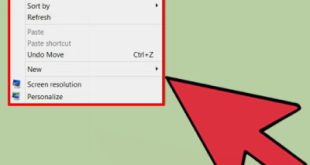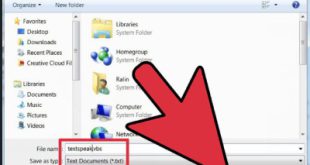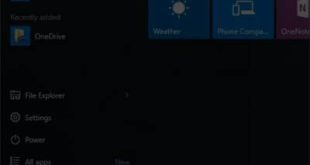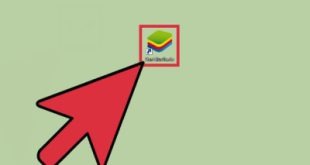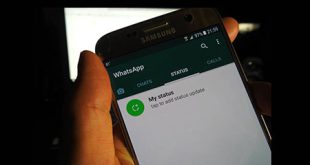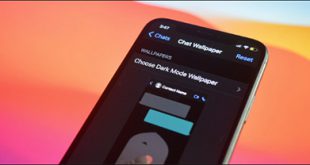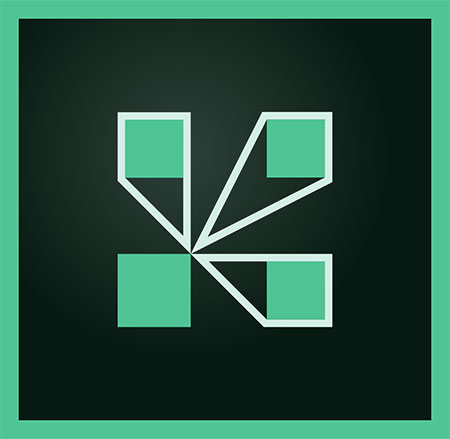
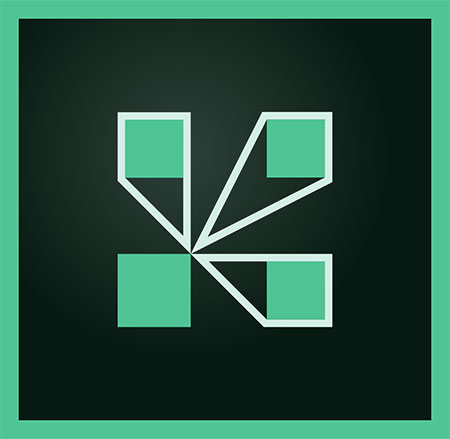 نرم افزار Adobe Connect نرم افزار Adobe Connect با توجه به نیاز روزافزون به کلاس های آنلاین مجازی، کنفرانس های اینترنتی، وبینارها و آموزش از راه دور، نیاز به سیستمی برای مدیریت و پیاده سازی این خدمات احساس می شود. با سیستم کنفرانس وب Adobe Connect، معنای واقعی ارتباط کلاس درس مجازی و چت آنلاین ایجاد می شود. Adobe Connect چیست؟ تمام اتاق های جلسه به شکل “پوسته ای” چیده شده اند. هر پاد عملکرد خاصی را انجام می دهد (مانند گفتگو، تخته سفید، یادداشت ها و غیره) Adobe Connect قبلا با نام Adobe Acrobat شناخته می شد و چندین بار نام خود را تغییر داده است. Adobe Connect یک سیستم نرم افزار آموزشی مبتنی بر وب است. از آنجایی که امروزه این فناوری جایگزین آموزش سنتی شده است، سیستم Adobe Connect به عنوان بهترین پلتفرم آموزشی شناخته می شود. برای سهولت در کار و وضوح تصویر از لپ تاپ یا کامپیوتر شخصی (PC) استفاده کنید.اگرچه از طریق گوشی با سیستم عامل اندروید یا IOS قابل استفاده است 2- دستگاه کامپیوتر با سیستم عامل ویندوز یا (مک) با حداقل 1 گیگابایت حافظه اصلی 3- تم های با کیفیت خوب (به دلیل امکان دستکاری و دستکاری ) دستکاری تولید استفاده از میکروفون و بلندگو برای کلاس 4 توصیه نمی شود – اینترنت پرسرعت ADSL (داده موبایل، وای فای، با حداقل پهنای باند 512 کیلوبیت بر ثانیه) برای شرکت در کلاس، دانلود نرم افزار Adobe Connect مطابق با نوع سیستم عامل و نصب برای وارد کردن URL به نام کاربری و رمز عبور نیاز داریداین اطلاعات باید توسط مدرسه ارائه شود. پس از دریافت اطلاعات، دو گزینه دارید: 1) اطلاعات مورد نظر خود را وارد کنید. آدرس در مرورگری مانند کروم یا فایرفاکس. یک هشدار در پنجره باز شده ظاهر می شود. در این مرحله بهتر است گزینه Open in Application را انتخاب کنید تا نرم افزار به صورت خودکار راه اندازی شود. 2) نرم افزار را در کامپیوتر خود باز کنید (با جستجو در منوی استارت) یا در گوشی باز در صفحه اول آدرسی که دریافت کرده اید را در کادر مربوطه وارد کرده و روی دکمه Continue کلیک کنید، اکنون نام کاربری و رمز عبور را وارد کنید تا وارد. محیط کلاس درس
نرم افزار Adobe Connect نرم افزار Adobe Connect با توجه به نیاز روزافزون به کلاس های آنلاین مجازی، کنفرانس های اینترنتی، وبینارها و آموزش از راه دور، نیاز به سیستمی برای مدیریت و پیاده سازی این خدمات احساس می شود. با سیستم کنفرانس وب Adobe Connect، معنای واقعی ارتباط کلاس درس مجازی و چت آنلاین ایجاد می شود. Adobe Connect چیست؟ تمام اتاق های جلسه به شکل “پوسته ای” چیده شده اند. هر پاد عملکرد خاصی را انجام می دهد (مانند گفتگو، تخته سفید، یادداشت ها و غیره) Adobe Connect قبلا با نام Adobe Acrobat شناخته می شد و چندین بار نام خود را تغییر داده است. Adobe Connect یک سیستم نرم افزار آموزشی مبتنی بر وب است. از آنجایی که امروزه این فناوری جایگزین آموزش سنتی شده است، سیستم Adobe Connect به عنوان بهترین پلتفرم آموزشی شناخته می شود. برای سهولت در کار و وضوح تصویر از لپ تاپ یا کامپیوتر شخصی (PC) استفاده کنید.اگرچه از طریق گوشی با سیستم عامل اندروید یا IOS قابل استفاده است 2- دستگاه کامپیوتر با سیستم عامل ویندوز یا (مک) با حداقل 1 گیگابایت حافظه اصلی 3- تم های با کیفیت خوب (به دلیل امکان دستکاری و دستکاری ) دستکاری تولید استفاده از میکروفون و بلندگو برای کلاس 4 توصیه نمی شود – اینترنت پرسرعت ADSL (داده موبایل، وای فای، با حداقل پهنای باند 512 کیلوبیت بر ثانیه) برای شرکت در کلاس، دانلود نرم افزار Adobe Connect مطابق با نوع سیستم عامل و نصب برای وارد کردن URL به نام کاربری و رمز عبور نیاز داریداین اطلاعات باید توسط مدرسه ارائه شود. پس از دریافت اطلاعات، دو گزینه دارید: 1) اطلاعات مورد نظر خود را وارد کنید. آدرس در مرورگری مانند کروم یا فایرفاکس. یک هشدار در پنجره باز شده ظاهر می شود. در این مرحله بهتر است گزینه Open in Application را انتخاب کنید تا نرم افزار به صورت خودکار راه اندازی شود. 2) نرم افزار را در کامپیوتر خود باز کنید (با جستجو در منوی استارت) یا در گوشی باز در صفحه اول آدرسی که دریافت کرده اید را در کادر مربوطه وارد کرده و روی دکمه Continue کلیک کنید، اکنون نام کاربری و رمز عبور را وارد کنید تا وارد. محیط کلاس درس 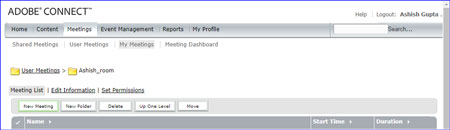
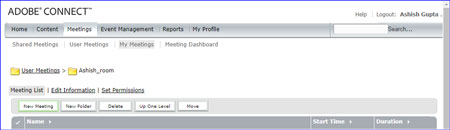 adobe connect آموزش ایجاد جلسه در Adobe connect اگر میزبان هستید، جلسه را با وارد شدن به اتاق جلسه خود شروع کنید و از طریق ایمیل یا پیام دیگران را دعوت کنید. جلسات می توانند خود به خود یا برنامه ریزی شده باشند. هنگامی که وارد اتاق جلسه می شوید، می توانید با شرکت کنندگان رو در رو کار کنید.برای مثال، اطلاعات جلسه را وارد کنید، درخواستهای پیوستن به جلسات را بپذیرید یا رد کنید، پادها را مجددا راهاندازی کنید، و انواع یادداشتها را بپذیرید.ابتدا به تب Meeting بروید. توجه داشته باشید که باید دسترسی مدیر داشته باشید. 2. اگر می خواهید کلاس خود را طبقه بندی کنید. روی New Folder کلیک کنید و کلاس خود را باز کنید. 3. پس از قرار دادن وبینار مورد نظر در دسته بندی، روی New Meeting کلیک کنید تا به مرحله تعریف کلاس مجازی آنلاین
adobe connect آموزش ایجاد جلسه در Adobe connect اگر میزبان هستید، جلسه را با وارد شدن به اتاق جلسه خود شروع کنید و از طریق ایمیل یا پیام دیگران را دعوت کنید. جلسات می توانند خود به خود یا برنامه ریزی شده باشند. هنگامی که وارد اتاق جلسه می شوید، می توانید با شرکت کنندگان رو در رو کار کنید.برای مثال، اطلاعات جلسه را وارد کنید، درخواستهای پیوستن به جلسات را بپذیرید یا رد کنید، پادها را مجددا راهاندازی کنید، و انواع یادداشتها را بپذیرید.ابتدا به تب Meeting بروید. توجه داشته باشید که باید دسترسی مدیر داشته باشید. 2. اگر می خواهید کلاس خود را طبقه بندی کنید. روی New Folder کلیک کنید و کلاس خود را باز کنید. 3. پس از قرار دادن وبینار مورد نظر در دسته بندی، روی New Meeting کلیک کنید تا به مرحله تعریف کلاس مجازی آنلاین 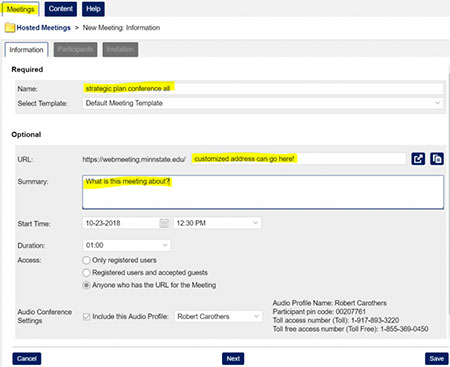
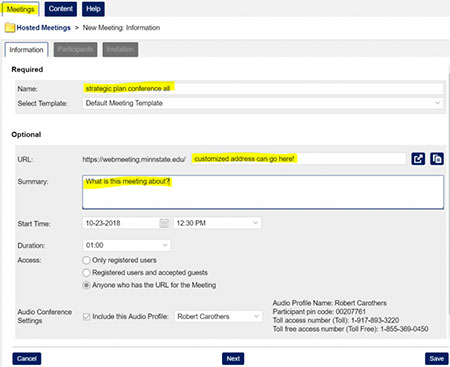 Adobe Connect Tutorial بروید: در قسمت name می توانید نامی برای وبینار خود تعیین کنید. – در قسمت Custom URL می توانید یک URL سفارشی را مشخص کنید – در قسمت Summary نیز می توانید شرح وبینار خود را بنویسید. این اطلاعات زمانی در دسترس خواهد بود که کاربران شرکت کننده شما بخواهند به وبینار متصل شوند – در قسمت دسترسی می توانید نوع و روش دسترسی کاربران را مدیریت کنید. گزینه اول: فقط کاربران مشخص و ثبت نام شده می توانند به این کلاس دسترسی داشته باشند و مهمانان نمی توانند به این کلاس دسترسی داشته باشند. . گزینه دوم: تمامی کاربرانی که در سیستم Adobe Connect تعریف شده اند می توانند وارد شوند. گزینه سوم: اعضا و مهمانان می توانند در صورت تایید به کلاس بپیوندند. گزینه چهارم: هر کسی با پیوند URL.شما مجاز به ورود هستید، بر روی دکمه Finish کلیک کنید تا کلاس ایجاد شود و بر روی دکمه Next کلیک کنید تا به مرحله بعد (اشاره به کاربران از لیست تعریف شده قبلی) منتقل شوید.شروع یک جلسه یا پایان یک جلسه حالت مکث را تنظیم کنید تا دسترسی میزبانان و ارائه دهندگان به اتاق جلسه را موقتاً محدود کنید. تماس کنفرانس صوتی در انتظار است. میزبان می تواند جلسه را پایان دهد تا همه از جمله میزبان، مجری و شرکت کنندگان بتوانند تماس کنفرانس صوتی را پاک کنند و حذف شود. توقف شرکتکنندگان: مدیریت دسترسی و دسترسی > توقف شرکتکنندگان را از منوی کشویی کنار نام اتاق جلسه در سرصفحه انتخاب کنید. بازبین و روی Hold کلیک کنید تا جلسه متوقف شود.
Adobe Connect Tutorial بروید: در قسمت name می توانید نامی برای وبینار خود تعیین کنید. – در قسمت Custom URL می توانید یک URL سفارشی را مشخص کنید – در قسمت Summary نیز می توانید شرح وبینار خود را بنویسید. این اطلاعات زمانی در دسترس خواهد بود که کاربران شرکت کننده شما بخواهند به وبینار متصل شوند – در قسمت دسترسی می توانید نوع و روش دسترسی کاربران را مدیریت کنید. گزینه اول: فقط کاربران مشخص و ثبت نام شده می توانند به این کلاس دسترسی داشته باشند و مهمانان نمی توانند به این کلاس دسترسی داشته باشند. . گزینه دوم: تمامی کاربرانی که در سیستم Adobe Connect تعریف شده اند می توانند وارد شوند. گزینه سوم: اعضا و مهمانان می توانند در صورت تایید به کلاس بپیوندند. گزینه چهارم: هر کسی با پیوند URL.شما مجاز به ورود هستید، بر روی دکمه Finish کلیک کنید تا کلاس ایجاد شود و بر روی دکمه Next کلیک کنید تا به مرحله بعد (اشاره به کاربران از لیست تعریف شده قبلی) منتقل شوید.شروع یک جلسه یا پایان یک جلسه حالت مکث را تنظیم کنید تا دسترسی میزبانان و ارائه دهندگان به اتاق جلسه را موقتاً محدود کنید. تماس کنفرانس صوتی در انتظار است. میزبان می تواند جلسه را پایان دهد تا همه از جمله میزبان، مجری و شرکت کنندگان بتوانند تماس کنفرانس صوتی را پاک کنند و حذف شود. توقف شرکتکنندگان: مدیریت دسترسی و دسترسی > توقف شرکتکنندگان را از منوی کشویی کنار نام اتاق جلسه در سرصفحه انتخاب کنید. بازبین و روی Hold کلیک کنید تا جلسه متوقف شود. 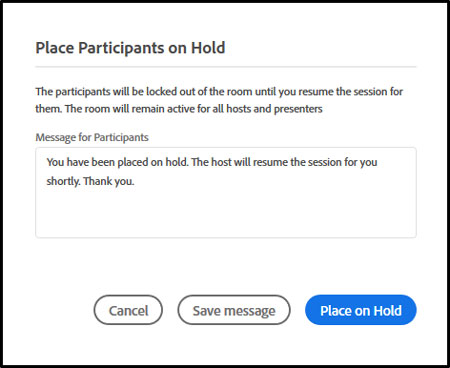
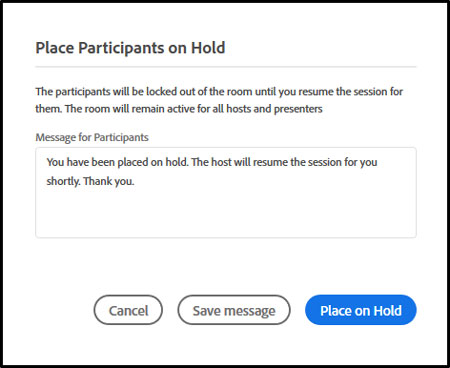 نرمافزار Adobe Connect شرکتکنندگانی که به یک جلسه معلق میپیوندند، پس از از سرگیری جلسه، بهطور خودکار وارد سیستم میشوند. خروج از Adobe Connect: روی دکمه Sign Out در سمت راست بالای پنجره وبینار کلیک کنید. در صورت تمایل، پیامهای ارسال شده به شرکتکنندگان را مرور کنید و روی End Now کلیک کنید تا جلسه برای همه شرکتکنندگان پایان یابد.
نرمافزار Adobe Connect شرکتکنندگانی که به یک جلسه معلق میپیوندند، پس از از سرگیری جلسه، بهطور خودکار وارد سیستم میشوند. خروج از Adobe Connect: روی دکمه Sign Out در سمت راست بالای پنجره وبینار کلیک کنید. در صورت تمایل، پیامهای ارسال شده به شرکتکنندگان را مرور کنید و روی End Now کلیک کنید تا جلسه برای همه شرکتکنندگان پایان یابد. 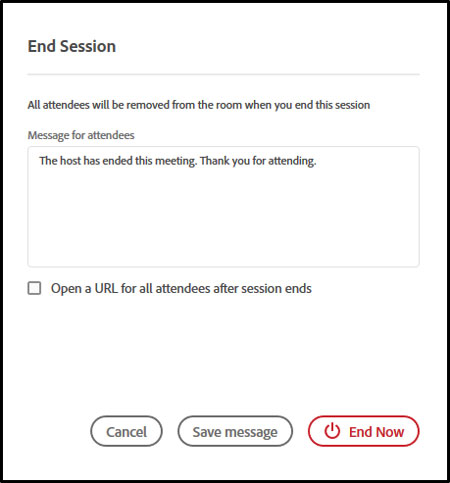
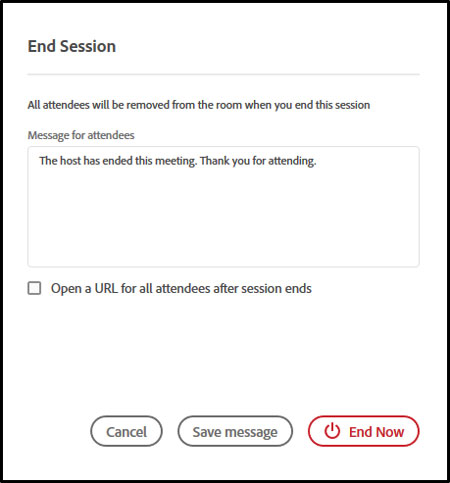 در نرم افزار adobe connect، با کلیک بر روی Save Message، جلسه شما به پایان نمی رسد.شما به رابط کاربری هدایت خواهید شدمنبع: سایت خوی
در نرم افزار adobe connect، با کلیک بر روی Save Message، جلسه شما به پایان نمی رسد.شما به رابط کاربری هدایت خواهید شدمنبع: سایت خوی
برچسبadobe connect آموزش adobe connect چیست آموزش adobe connect آموزش برگزاری کلاس آنلاین توسط adobe connect آموزش نصب نرم افزار adobe connect ادوبی کانکت استفاده از نرم افزار adobe connect قابلیت های نرم افزار adobe connect نرم افزار adobe connect نرم افزار adobe connect pro چیست
مطلب پیشنهادی
چگونه تصاویر پس زمینه مختلف در واتس اپ تنظیم کنم؟
تصویر و رنگ پسزمینه چت WhatsApp را تغییر دهید. نحوه تغییر تصویر پس زمینه صفحه …